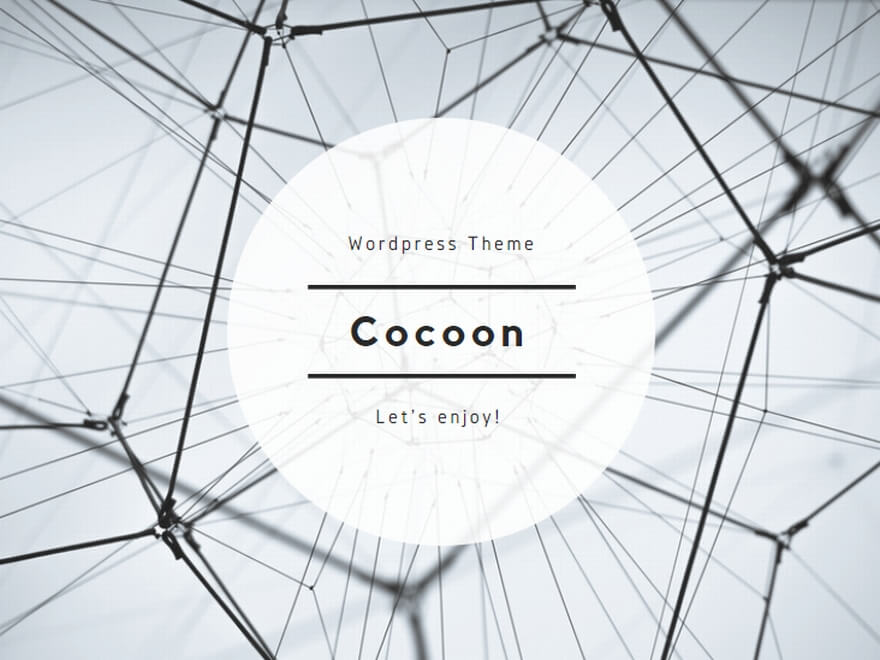この課題について
神経心理学領域で脳損傷をもつ患者さんなどの認知機能評価にしばしば使われるトレイルメイキングテスト(Trail-Making Test, TMT)を電子版にしたものです。ミリ秒単位での時間測定を行って,順位なども出るようにしましたので,ゲームのようにして遊ぶことができます。また,タッチごとの間隔時間の記録等も残りますので,どのような過程で反応がなされているかを分析することができます。
昨年の日本心理学会(石田・吉田,2014,「コンピュータを用いた注意および記憶に関する認知的評価」)で発表した課題です。科学研究費助成事業(基盤研究(C),課題番号25380995「障害児者の認知機能評価と成長の可視化に関するアクションリサーチ」)の補助を受けて開発しました。
※このプログラムにはより新しいバージョン(新版:TMT02)があります。(2020/9/7)
動作環境
ハードウェア
- Windows PC
- マウスでも使えますが,タブレットPCを使ったタッチパネルでの使用を前提にプログラムを作っています。
- タブレットPCで利用する際にもキーボードが必要です。
- タブレットPCで使用するときには,必ず画面回転を無効にしておいてください。
OS
- Windows 7以降
使い方
- プログラム(TMT.exe)を起動して,画面中央あたりをクリックするか,メニューから「Experiment」→「Start」を選びます。
- 図1のようなダイアログボックスが開きますので,以下の情報を入力します。
- Subject ID(参加者名)…参加者を特定する文字列を入力します。データファイルの名前になりますので,ファイル名として使えない文字(たとえば,”+”, “*”, “?”, “:”など)は絶対に使わないようにしてください。
- テストタイプ…タイプAを選択すると,1~25までの数字を順番に選ぶ課題になります。タイプBを選択すると,1~13までの数字と「あ」~「し」のひらがな文字を交互に選ぶ課題になります。
- 乱数初期値…「0」(半角数値)を入力すると,実施するごとに刺激項目のパターンはランダムに配置されます。1以上の数値を入力すると,その数値に応じて,毎回同じパターンの刺激項目配置となります。
- Show Ranking…チェックを入れると,終わった後に順位表が表示されます。
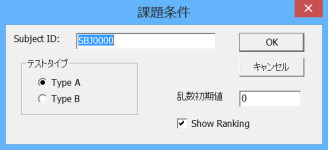
図1 条件等の設定ダイアログ
- その後,テストタイプによって,図2または図3のメッセージボックスが開きますので,用意ができたら[OK]ボタンを押すか[Enter]キーを押してください。
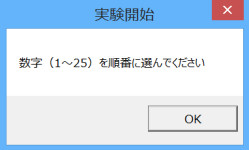
図2 タイプAの開始メッセージ
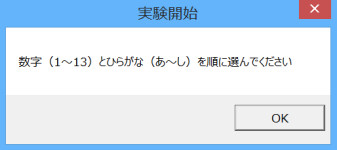
図3 タイプBの開始メッセージ
- 画面に刺激パターンが表示されます(図4)。「1」の項目をタッチ(クリック)すると,その瞬間にすべての項目が表示され(図5),時間計測が始まります。タイプAでは1~25まで,タイプBでは数字とひらがなを交互に,できるだけ速く順番にタッチ(クリック)します。
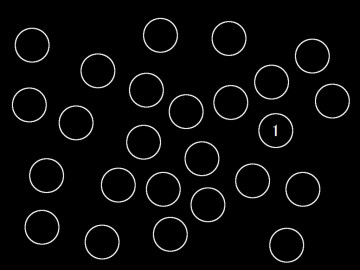
図4 開始画面(1をタッチしてスタート)
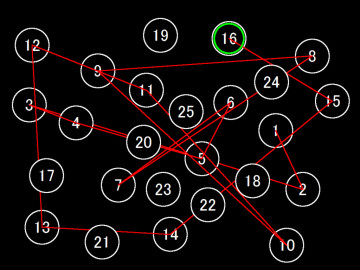
図5 課題途中の画面(タイプA)
- 実際のTMTでは,紙上の項目を鉛筆で線を引いてつなぐのですが,このプログラムでは,緑の円が現在鉛筆で選択している項目,赤線が鉛筆で引いた線に相当します。赤線は未選択の刺激項目を横切る場合は視認性に配慮して項目の裏に引くようにしています。
- 25個の刺激をすべてタッチし終わると,終了メッセージ(図6)が表示されますので,OKを押して終了してください。
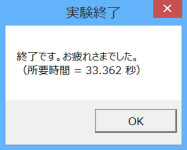
図6 課題終了メッセージ
- 「Show Ranking」にチェックを入れておいた場合は,続けて図7のような順位表が表示されます。この順位表は,プログラムの最初のウィンドウで,メニューから「Experiment」→「Show Result」を選んでもみることができます。
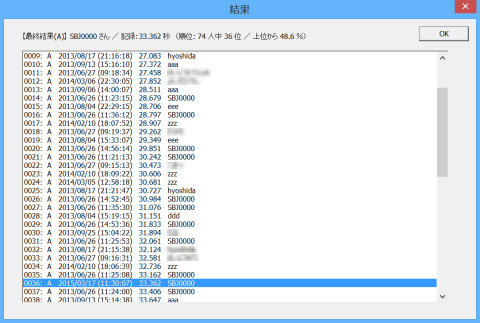
図7 ランキング(順位表)
データファイルなど
このプログラムでは,以下のファイルが自動作成(自動追加)されます。
TMT.ini
- 参加者名(subject ID)や課題条件等を記録しているファイルです。プログラムを実行すると自動で作成されます。プログラム内で使っている変数をコントロールするために使いますが,このバージョンではその機能は実装していません。このファイルを削除すると最初の設定に戻ります。
TMT.txt
- これまでに実施した課題の結果のサマリー(集約データ)を保存しているファイルです。
- 「課題タイプ」,「課題を行った日」,「時間(課題終了時)」,「参加者ID(Subject ID)」,「最終成績(秒単位)」が記録されています(タブで区切られたテキストデータファイル形式)。
- ランキング(順位表)の作成に用いられるファイルなので,書き換えてしまうと,ランキングの表示がうまく行かなくなりますから気をつけてください。
- このファイルを削除すると,過去の成績がクリアされます。
“Subject_ID”.csv
- 参加者ごとの課題データの詳細を記録したファイルです。課題を実施するごとに,新しいデータ(25試行分)が追加されていきます。
csv形式(カンマで区切られたテキストデータ)なので,ダブルクリックするとExcelで開くことができます(図8)。
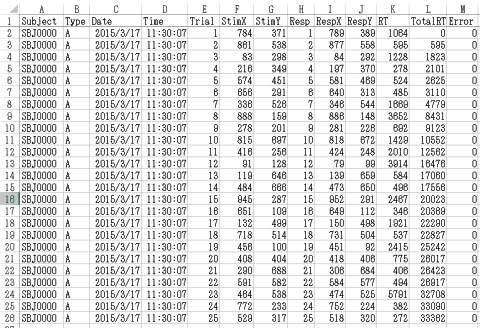
図8 ”Subject_ID”.csvのファイルの中身
- このファイル内のデータ項目の意味は次の通りです。
- Subject…参加者ID(Subject ID)
- Type…課題タイプ(「A」か「B」)
- Date…課題を行った日
- Time…課題が終了した時間
- Trial…試行数
- StimX…刺激項目がおかれた水平(X)座標
- StimY…刺激項目がおかれた垂直(Y)座標
- Resp…参加者が選択した刺激項目(間違いがなければ試行数と同じ値。エラーの場合は間違ってタッチした刺激項目の番号か,項目のない場所をタッチした場合は0が入る。)
- RespX…参加者がタッチしたポイントの水平(X)座標
- RespY…参加者がタッチしたポイントの垂直(Y)座標
- RT…前のタッチ反応からの反応時間(ミリ秒単位)
- TotalRT…課題開始(最初のタッチ)からの通算時間(ミリ秒単位)
- Error…エラーの有無(エラータッチの数)
制限事項等
- 作者(吉田)は,このプログラムの動作を一切保証するものではありません。また,このプログラムを動作させたことによる一切の損失・損害に責任を持ちません。ご自身の責任のもとでお使いいただくようお願いします。
- 参加者ID(Subject ID)は保存されるデータのファイル名として使われるので,ファイル名として用いることのできない文字(たとえば,”+”, “*”, “?”, “:”など)は絶対に含めないようにしてください。また,データファイルをExcelなどで開いていると,データの書き込みができずにエラーとなりますのでご注意ください。
- このプログラムは,Windowsのタスクスイッチに対応していません。タスクが切り替わった場合,SURFACE LOSTの状態(ゲーム開発環境のDirectXで書き込み用画面バッファが失われた状態)となることがあります。また,画面の回転が起きた場合も同様の状態となります。プログラムが反応しなくなったときは,[CTRL]+[ALT]+[DEL]キーを押して,タスクマネージャを起動し,このプログラムを強制終了させてください。
- 課題実行中に中断したいときには[ESC]キーを押してください。その際,データは残りませんのでご注意ください。
- 本プログラムは,研究目的であっても自由にご使用いただいて構いません。
その他
- プログラムに同梱されている“click.wav”は,刺激項目をクリックしたときに再生される音です。
ダウンロード
プログラムは,tmt01005という名前のフォルダごとzip形式で圧縮されて1つのファイルになっています。ダウンロードした後に,必ずフォルダごとすべてのファイルを解凍してからお使いください。
- トレイルメイキングテスト(Trail Making Test, TMT)のダウンロード…tmt01005.zip
【追加版】Surface Proのような高解像度のタブレットPCで上のプログラムを動かすと文字が小さすぎるので,昔のオープンキャンパス用に文字を少し大きめに変更したバージョンがこちらです(tmt02となっていますが,その後新しく開発したUnity版のver.2とはまったく異なるプログラムです←まぎらわしくてすみません)。
- トレイルメイキングテスト(Trail Making Test, TMT)のダウンロード…tmt02001.zip